Goland调试技巧:如何查看变量和表达式的值

Goland是JetBrains公司推出的一款专业的Go语言集成开发环境(IDE)。相比其他开源的Go IDE,Goland拥有更加强大的代码编辑、调试、重构、代码审查等功能,能够大大提高开发效率。在Goland中,调试是一项非常重要的功能。在调试过程中,我们需要时刻关注变量和表达式的值,以便快速定位问题。本篇文章将介绍如何在Goland中查看变量和表达式的值。
1. 设置断点
在Goland中进行调试,首先需要在代码中设置断点。设置断点可以让程序在指定位置暂停执行,以便我们检查变量和表达式的值。在Goland中,可以通过鼠标单击代码行号或者使用快捷键F9来设置断点。
2. 开始调试
设置断点之后,我们需要启动调试。在Goland中,可以通过菜单栏中的“Run”->“Debug”或者使用快捷键Shift+F9来启动调试。
3. 查看变量和表达式的值
启动调试之后,程序会在设置的断点处停止执行。此时,我们可以在Goland的调试窗口中查看变量和表达式的值。调试窗口分为“Variables”和“Expressions”两个面板,分别用于查看当前作用域内的变量和计算表达式的结果。
在“Variables”面板中,我们可以查看当前作用域内的所有变量的名称和值。如果变量是复杂类型(如数组、切片、结构体等),我们可以展开它们来查看内部成员的值。在“Variables”面板中,还可以对变量进行修改,以便在调试过程中动态改变变量的值。
在“Expressions”面板中,我们可以计算任意的表达式,并查看结果。例如,我们可以输入“a+b”来计算a和b的和,并查看结果。在“Expressions”面板中,还可以使用一些常见的函数,例如字符串的len()函数、切片的append()函数等。
4. 继续执行程序
在查看变量和表达式的值之后,我们可以继续执行程序。在Goland中,可以使用菜单栏中的“Run”->“Resume Program”或者使用快捷键F9来继续执行程序。
总结
在Goland中,查看变量和表达式的值是调试过程中非常重要的一步。通过设置断点、启动调试、查看变量和表达式的值,我们可以快速定位问题,并进行调试。Goland提供了非常强大的调试工具,使得调试过程变得更加高效和轻松。
以上就是IT培训机构千锋教育提供的相关内容,如果您有web前端培训,鸿蒙开发培训,python培训,linux培训,java培训,UI设计培训等需求,欢迎随时联系千锋教育。




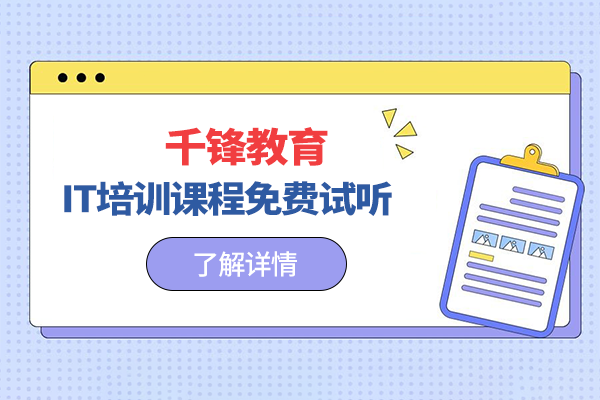
















 京公网安备 11010802030320号
京公网安备 11010802030320号